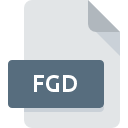
Extension de fichier FGD
Macromedia Director Graphic Format
-
DeveloperMacromedia
-
Category
-
Popularité3 (4 votes)
Qu'est-ce que le fichier FGD?
Le suffixe FGD nom de fichier est principalement utilisé pour les fichiers Macromedia Director Graphic Format. La spécification Macromedia Director Graphic Format a été créée par Macromedia. Le format de fichier FGD est compatible avec les logiciels pouvant être installés sur la plate-forme système . Les fichiers avec l'extension FGD sont classés en tant que fichiers Fichiers d`image raster. Le sous-ensemble Fichiers d`image raster comprend 522 divers formats de fichiers. Le logiciel recommandé pour la gestion des fichiers FGD est Adobe Director. Le logiciel nommé Adobe Director a été créé par Adobe Systems Incorporated. Pour trouver des informations plus détaillées sur le logiciel et les fichiers FGD, consultez le site Web officiel du développeur.
Programmes prenant en charge l'extension de fichier FGD
Les fichiers avec l'extension FGD, comme n'importe quel autre format de fichier, peuvent être trouvés sur n'importe quel système d'exploitation. Les fichiers en question peuvent être transférés vers d'autres appareils, mobiles ou fixes, mais tous les systèmes ne sont pas nécessairement capables de gérer correctement ces fichiers.
Comment ouvrir un fichier FGD?
L'impossibilité d'ouvrir les fichiers avec l'extension FGD peut avoir différentes origines. Heureusement, la plupart des problèmes courants avec les fichiers FGD peuvent être résolus sans connaissances informatiques approfondies, et plus important encore, en quelques minutes à peine. La liste ci-dessous vous guidera tout au long du processus de résolution du problème rencontré.
Étape 1. Installez le logiciel Adobe Director
 La cause principale et la plus fréquente empêchant les utilisateurs d'ouvrir les fichiers FGD est qu'aucun programme capable de gérer les fichiers FGD n'est installé sur le système de l'utilisateur. Pour résoudre ce problème, rendez-vous sur le site Web du développeur Adobe Director, téléchargez l’outil et installez-le. C'est aussi simple que ça En haut de la page, vous trouverez une liste contenant tous les programmes regroupés en fonction des systèmes d'exploitation pris en charge. La méthode la plus sûre de téléchargement de Adobe Director installé consiste à se rendre sur le site Web du développeur (Adobe Systems Incorporated) et à télécharger le logiciel à l'aide des liens fournis.
La cause principale et la plus fréquente empêchant les utilisateurs d'ouvrir les fichiers FGD est qu'aucun programme capable de gérer les fichiers FGD n'est installé sur le système de l'utilisateur. Pour résoudre ce problème, rendez-vous sur le site Web du développeur Adobe Director, téléchargez l’outil et installez-le. C'est aussi simple que ça En haut de la page, vous trouverez une liste contenant tous les programmes regroupés en fonction des systèmes d'exploitation pris en charge. La méthode la plus sûre de téléchargement de Adobe Director installé consiste à se rendre sur le site Web du développeur (Adobe Systems Incorporated) et à télécharger le logiciel à l'aide des liens fournis.
Étape 2. Vérifiez la version de Adobe Director et mettez-la à jour si nécessaire
 Si Adobe Director est déjà installé sur vos systèmes et que les fichiers FGD ne sont toujours pas ouverts correctement, vérifiez si vous disposez de la version la plus récente du logiciel. Il peut également arriver que les créateurs de logiciels, en mettant à jour leurs applications, ajoutent une compatibilité avec d’autres formats de fichiers plus récents. La raison pour laquelle Adobe Director ne peut pas gérer les fichiers avec FGD peut être que le logiciel est obsolète. La dernière version de Adobe Director devrait prendre en charge tous les formats de fichiers compatibles avec les anciennes versions du logiciel.
Si Adobe Director est déjà installé sur vos systèmes et que les fichiers FGD ne sont toujours pas ouverts correctement, vérifiez si vous disposez de la version la plus récente du logiciel. Il peut également arriver que les créateurs de logiciels, en mettant à jour leurs applications, ajoutent une compatibilité avec d’autres formats de fichiers plus récents. La raison pour laquelle Adobe Director ne peut pas gérer les fichiers avec FGD peut être que le logiciel est obsolète. La dernière version de Adobe Director devrait prendre en charge tous les formats de fichiers compatibles avec les anciennes versions du logiciel.
Étape 3. Associez les fichiers Macromedia Director Graphic Format à Adobe Director
Si le problème n'a pas été résolu à l'étape précédente, vous devez associer les fichiers FGD à la dernière version de Adobe Director que vous avez installée sur votre appareil. Le processus d’association des formats de fichier à une application par défaut peut différer selon les plates-formes, mais la procédure de base est très similaire.

Sélection de l'application de premier choix dans Windows
- Cliquez avec le bouton droit sur le fichier FGD et choisissez option.
- Ensuite, sélectionnez l'option , puis utilisez ouvrir la liste des applications disponibles.
- Enfin, sélectionnez , pointez sur le dossier où est installé Adobe Director, cochez la case Toujours utiliser ce programme pour ouvrir les fichiers FGD et conformez votre sélec tion en cliquant sur le bouton

Sélection de l'application de premier choix dans Mac OS
- Cliquez avec le bouton droit sur le fichier FGD et sélectionnez
- Ouvrez la section en cliquant sur son nom
- Sélectionnez le logiciel approprié et enregistrez vos paramètres en cliquant sur
- Enfin, un message indiquant que cette modification sera appliquée à tous les fichiers avec l'extension FGD devrait apparaître. Cliquez sur le bouton pour confirmer votre choix.
Étape 4. Recherchez les erreurs dans le fichier FGD
Si vous avez suivi les instructions des étapes précédentes et que le problème n'est toujours pas résolu, vous devez vérifier le fichier FGD en question. Des problèmes d’ouverture du fichier peuvent survenir pour diverses raisons.

1. Vérifiez que le FGD en question n'est pas infecté par un virus informatique
Si le FGD est effectivement infecté, il est possible que le malware l'empêche de s'ouvrir. Il est conseillé d'analyser le système le plus tôt possible pour rechercher les virus et les logiciels malveillants ou d'utiliser un scanner antivirus en ligne. Si le scanner a détecté que le fichier FGD est dangereux, procédez comme indiqué par le programme antivirus pour neutraliser la menace.
2. Vérifiez que la structure du fichier FGD est intacte
Si vous avez obtenu le fichier FGD problématique d'un tiers, demandez-lui de vous en fournir une autre copie. Il est possible que le fichier n'ait pas été correctement copié dans un stockage de données et qu'il soit incomplet et ne puisse donc pas être ouvert. Lors du téléchargement du fichier avec l'extension FGD à partir d'Internet, une erreur peut survenir, entraînant un fichier incomplet. Essayez de télécharger le fichier à nouveau.
3. Vérifiez si l'utilisateur avec lequel vous êtes connecté dispose des privilèges d'administrateur.
Certains fichiers nécessitent des droits d'accès élevés pour les ouvrir. Déconnectez-vous de votre compte actuel et connectez-vous à un compte disposant de privilèges d'accès suffisants. Ouvrez ensuite le fichier Macromedia Director Graphic Format.
4. Assurez-vous que le système dispose de suffisamment de ressources pour exécuter Adobe Director
Si le système ne dispose pas de ressources suffisantes pour ouvrir les fichiers FGD, essayez de fermer toutes les applications en cours d'exécution, puis de nouveau.
5. Assurez-vous que les derniers pilotes, mises à jour du système et correctifs sont installés.
Les versions les plus récentes des programmes et des pilotes peuvent vous aider à résoudre les problèmes liés aux fichiers Macromedia Director Graphic Format et à assurer la sécurité de votre périphérique et de votre système d'exploitation. Il se peut que les fichiers FGD fonctionnent correctement avec un logiciel mis à jour qui corrige certains bogues du système.
Voulez-vous aider?
Si vous disposez des renseignements complémentaires concernant le fichier FGD nous serons reconnaissants de votre partage de ce savoir avec les utilisateurs de notre service. Utilisez le formulaire qui se trouve ici et envoyez-nous les renseignements sur le fichier FGD.

 Windows
Windows 
